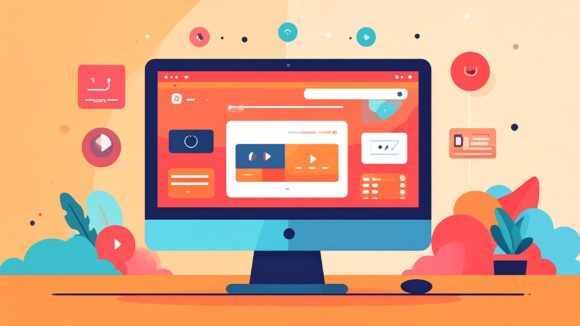Text in KI-Bildern war bisher oft ein Problem – unscharf, verzerrt oder unlesbar. Mit dem Frame-Feature von ReCraft bekommst du endlich präzise Kontrolle über Texte in deinen generierten Bildern. Lerne, wie du ansprechende Kompositionen mit lesbarem Text und kreativen Motiven erstellst – perfekt für Karten, Poster oder andere Projekte.
Ergebnis: Nach diesem Snip kannst du mit ReCrafts Frame-Feature eigenständig Bilder mit klar integriertem, lesbarem Text erstellen und so kreative Projekte wie Geburtstagskarten oder Filmplakate umsetzen.
- ReCraft öffnen & Bild erstellen:
- Gehe in ReCraft und wähle den Bildgenerator oben links.
- Wähle ein Motiv aus, z. B. einen Hund, und generiere das Bild (Standardauswahl genügt).
- Frame-Feature verwenden:
- Ziehe mit dem Frame-Tool einen beweglichen Rahmen auf deinem Canvas.
- Passe den Bereich an, den du erweitern oder für Text verwenden möchtest.
- Text hinzufügen:
- Nutze das Textwerkzeug (Shortcut „T“).
- Schreibe deinen Text, z. B. „Happy Birthday“, und platziere ihn im Frame.
- Füge ggf. weiteren Text wie „Have a great day“ hinzu und justiere die Position.
- Bild generieren:
- Klicke auf den Frame und nutze die „ReCraft Frame“-Option, um den Inhalt (inkl. Text) zu verarbeiten.
- Alternativ kannst du im Prompt zusätzlich Kontext angeben (z. B. „Birthday 100 for a dog“), um das Bild anzupassen.
- Feinschliff:
- Überarbeite das Bild bei Bedarf, z. B. durch erneutes Generieren oder Optimieren der Rahmenposition.
- Experimentiere mit Textposition, Stil und weiteren Motiven.
- Verstehen, wie das Frame-Feature in ReCraft funktioniert.
- Lernen, wie Text sauber und lesbar in KI-generierte Bilder integriert wird.
- Erstellen von personalisierten Designs wie Karten, Postern oder anderen kreativen Projekten.
- Umgang mit Prompts zur Bildanpassung und Kontextsteuerung.
- Individuelle Grußkarten gestalten:
Erstelle Geburtstags-, Hochzeits- oder Weihnachtskarten mit perfekt integriertem Text. - Filmplakate für Projekte designen:
Generiere kreative Poster mit stimmiger Bild-Text-Kombination für private oder geschäftliche Projekte. - Social-Media-Posts mit Text:
Entwickle ansprechende Posts mit sauber eingebettetem Text, ideal für Instagram und Co. - Marketingmaterialien erstellen:
Setze professionelle Flyer oder Plakate um, indem du Text und Bild nahtlos kombinierst. - Workshops mit personalisierten Vorlagen:
Nutze ReCraft, um Schulungsmaterialien oder Designs mit individuellem Branding zu gestalten.